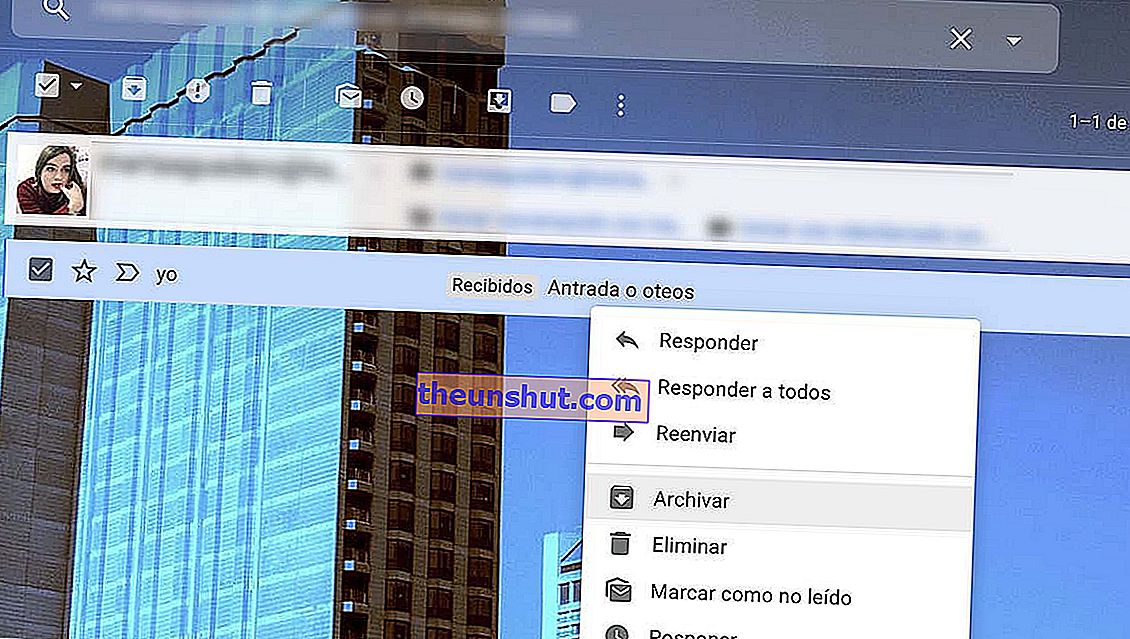
Come WhatsApp e Telegram, Gmail ci consente di archiviare determinate email e conversazioni per pulire la posta in arrivo e ottimizzare così il nostro spazio di lavoro. L'opzione in questione si trova facendo clic con il tasto destro del mouse sull'e-mail o sulla conversazione in questione e facendo clic sull'opzione Archivia. Possiamo anche ricorrere all'icona Archivio che comparirà se lasciamo la data del mouse sulla suddetta. Ma cosa succede se quello che vogliamo è vedere e recuperare le email archiviate in Gmail? Di recente ti abbiamo mostrato come bloccare lo spam in Gmail. Questa volta ti insegneremo come recuperare le email archiviate in Gmail.
Dove sono le e-mail archiviate in Gmail: come disarchiviare una e-mail
Se in applicazioni di messaggistica o di posta elettronica come quelle che abbiamo citato sopra troviamo una sezione specifica per le email archiviate, in Gmail non c'è una cartella per le email che vengono archiviate ; nemmeno nel Cestino. Questo è il motivo per cui siamo costretti a ricorrere a metodi diversi rispetto al resto dei servizi.
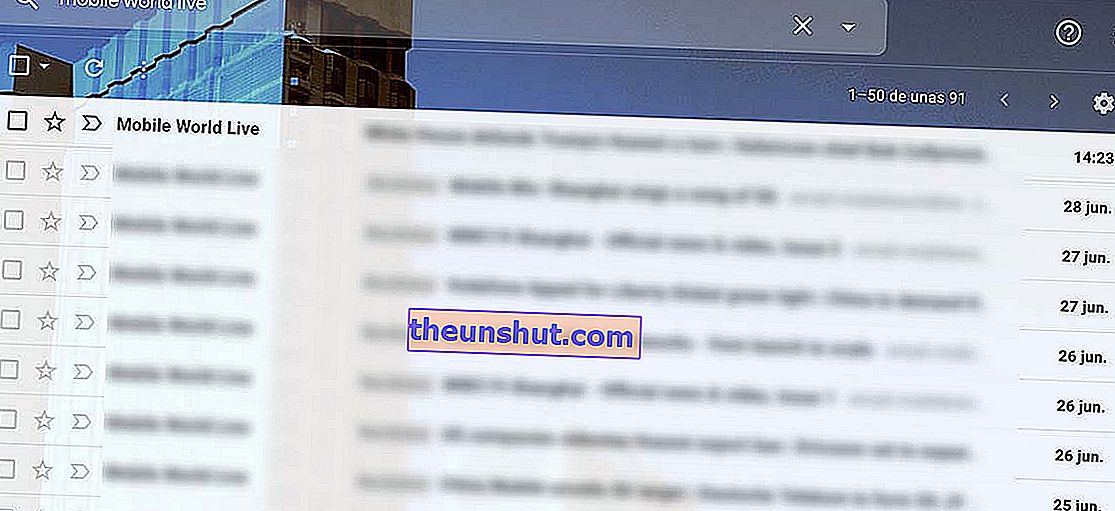
Per annullare l'archiviazione di un'e-mail da Gmail, il processo è semplice come utilizzare il motore di ricerca sulla pagina o sull'applicazione stessa . Dovremo solo scrivere l'oggetto o il mittente dell'email e apparirà automaticamente come se fosse una comune email.
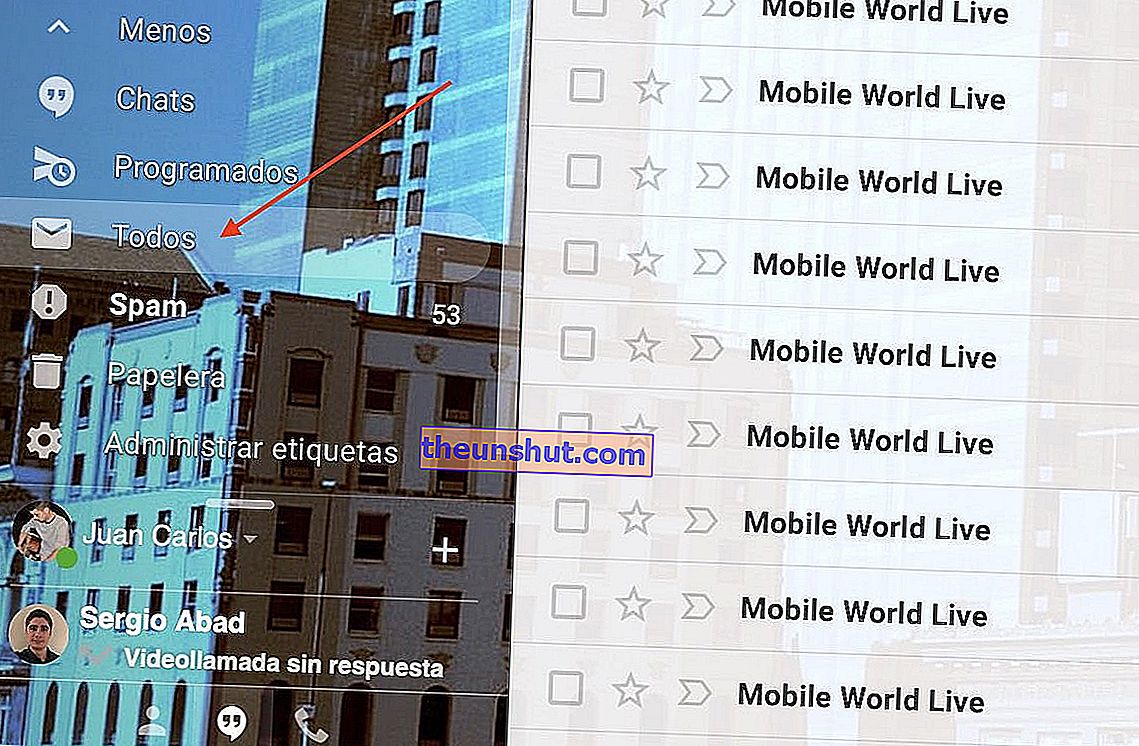
Nel caso in cui non ricordiamo il mittente o l'oggetto dell'email, un altro modo di procedere è basato sull'accesso alla cartella Everyone in Gmail, che possiamo trovare se facciamo clic su Altro nel pannello laterale dell'applicazione. Una volta trovata l'email archiviata, verrà mostrata con un'icona Archivio in grigio. Per ripristinare l'email dovremo solo fare clic con il tasto destro su di essa e selezionare l'opzione Sposta in ricevuti .
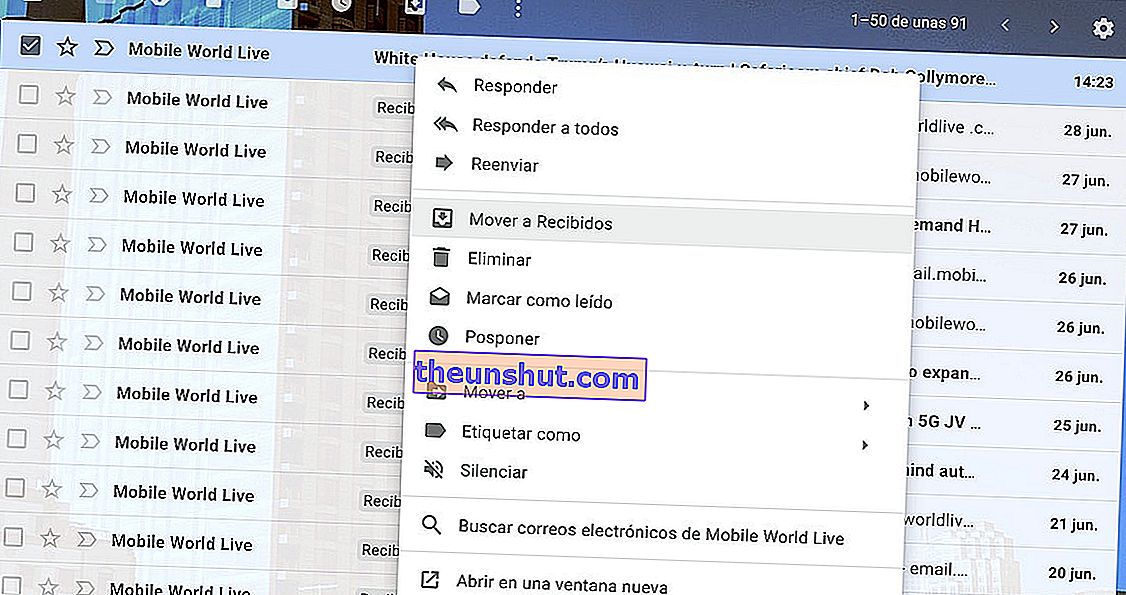
Possiamo anche spostare la posta in altre cartelle se facciamo clic su Sposta in. In una qualsiasi delle opzioni che scegliamo, l'email apparirà come se non fosse mai stata archiviata dalla nostra casella di posta.
